最近,我有一种情况,我想给别人发一张照片,但我希望它是两张照片的组合。单独发送图片不会很有趣,因为它们必须并排显示才能获得最佳效果。我也想在没有Photoshop或下载第三方程序的情况下这样做!
我使用Paint工作,虽然它不是最理想的工具,但显而易见。只要你可以通过一点裁剪和图像大小调整来确定它,它并不是那么糟糕,结果很好。在本文中,我将引导您完成在Windows中将两张图片合并为一张的步骤。
在MS Paint中合并两张图像
首先,让我们从我们想要的图像开始结合。在我的例子中,我将使用Microsoft在Windows 7中包含的两张示例照片:Chrysanthemum和Hydrangeas。
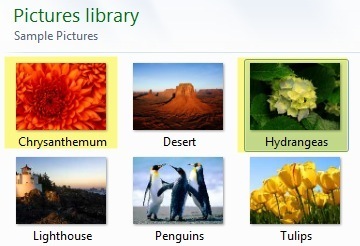
接下来我们想要做的是弄清楚图像大小。根据您尝试合并的照片,您可能需要裁剪一张,以使其适合放在另一张图像旁边。由于我们使用Paint,右键单击其中一个图像并选择打开 - 绘制。
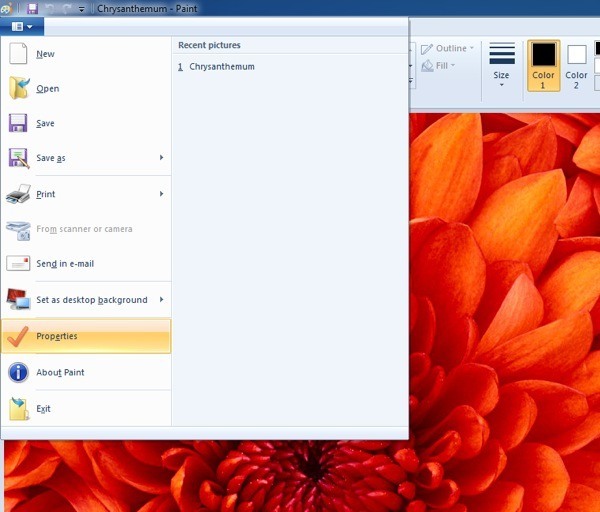
单击“主页”选项卡左侧的小箭头,然后单击属性。在这里我们将看到图像有多大(以像素或英寸为单位)。
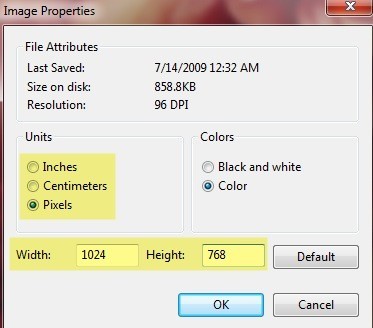
如果您要从数码相机打开图片,他们可能会非常大,因此首先将它们调整为更合理的东西是个好主意。这样,您也可以通过电子邮件发送组合图片,而不会像8 MB大小一样疯狂!要在Paint中调整大小,请单击主页选项卡上的调整大小按钮。
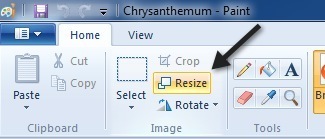
如果您愿意,可以按百分比或像素执行。您还需要确保选中保持宽高比框。
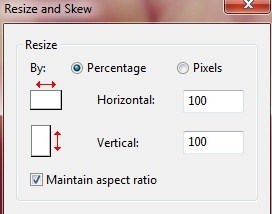
调整大小后,您还可以裁剪它你要。同样,您始终可以转到“属性”以查看图像的最终大小(以像素或英寸为单位)。这样,如果需要,您可以将第二个图像调整为相同的大小。要裁剪,只需点击选择按钮,然后选择要裁剪的区域即可。最后,只需点击裁剪按钮就可以了。
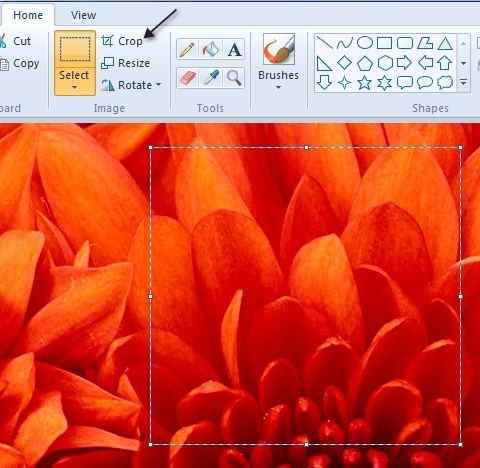
完成调整后大小和裁剪,继续并保存照片。现在打开第二个图像并进行相同的调整以匹配第一个图像。现在到组合图像的有趣部分。记下两个图像的大小,然后在Paint中创建一个新文件。
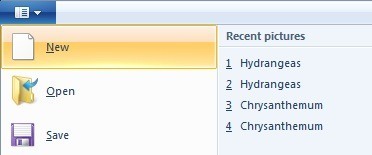
默认情况下,它会创建一个新文件默认大小。我们需要指定新图像的大小,使宽度正好是图像1到图像2的宽度,高度只是一个图像的高度。在我的情况下,两个图像最初都是1024×768,但我将它们调整为一半。所以我需要将我的新图像尺寸更改为1024×384才能容纳两个图像。合理?再次,转到“属性”并手动调整大小:
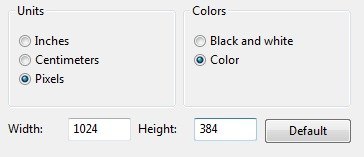
请注意,这会将两个图像并排放置。如果你想让它们在彼此的顶部,那么你将在我们的情况下使宽度为512和高度为768.所以只需要做一些数学运算来获得你想要做的正确尺寸。调整新图像的大小后,继续打开另一个Paint实例。如果您尝试执行文件打开,它将要求您关闭当前图像,因此您必须打开一个新的Paint实例。
打开其中一个图像并单击全选选择整个图像。然后点击复制。
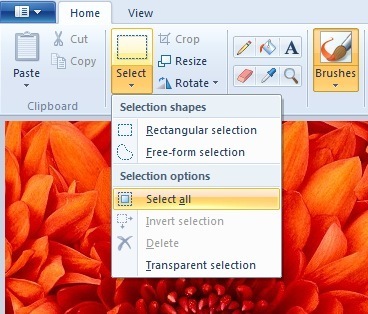
现在转到新图像并单击左上角的粘贴按钮。它应该现在看起来像这样:
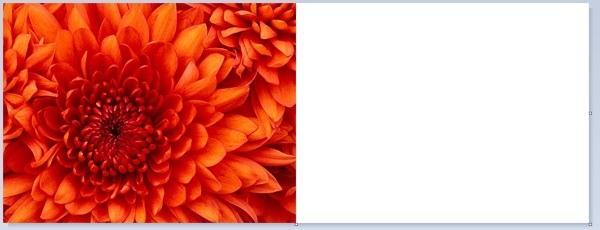
现在在Paint的第二个实例中,继续打开第二个图像并全选,然后复制。然后将粘贴到新图像中。默认情况下,它会在第一张图像上方显示。如果将鼠标悬停在图像上,则会看到可以将其拖动到新位置。只需单击并向右拖动即可。
如果您陷入困境并将其放在错误的位置,由于某种原因,无法再次选择图像。至少我无法理解。在这种情况下,您只需单击最顶部的撤消箭头或按CTRL + Z.然后再将其粘贴并移动它。此外,当您第一次粘贴它时,您也可以使用键盘上的箭头键移动图像。

这就是它!现在只需执行文件 - 另存为并继续保存组合图像!它可能需要一点时间和耐心,特别是如果你有两个完全不同的图像,但一旦你掌握了它,它就很容易了。如果您使用的是某人没有安装第三方照片编辑软件的计算机,也很了解情况。享受!